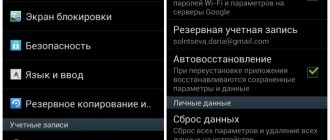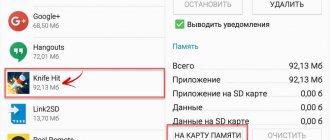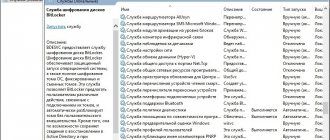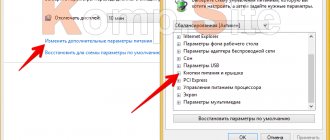Любители игр на Android-смартфонах, конечно же, хотят наслаждаться игрой превосходного качества, а смартфон часто не настроен под игровые параметры или же работает с низкой скоростью, игра превращается в медленное слайд-шоу. При этом все слышали о возможности хитрых действиях внутри смартфона, позволяющих настроить аппарат, чтобы скорость кадров соответствовала скорости игры. И это правда. Настроить FPS действительно можно. Даже в трехмерных играх объекты будут бегать быстрее (с выходом PUBG Mobile).
Как увеличить производительность игр на Андроид
Самым важным показателем качества игры на смартфоне является скорость кадров за секунду, или FPS (переводится как frame per seconds). Чем выше этот показатель, тем лучше качество изображения. При низкой скорости отображения игра на дисплее будет медленно двигаться кадр за кадром и терять привлекательность, не говоря уже об интересе.
На показатель скорости значительно влияют рабочие характеристики самого смартфона, его качество и производительность. Чем они выше, тем выше будет и показатель кадров за секунду, он же FPS. От него зависит плавность игры, сглаживание переходов, анимации и увлекательность действий сюжета.
Неудивительно, что увеличение скорости кадров на Андроид-смартфонах пользуется повышенным интересом. Попытаемся получить ответ – можно ли поднять качество отображения игр на смартфонах.
Сделать это сравнительно несложно. Существует два основных пути, позволяющих получить прекрасное изображение, или хотя бы оптимизировать его.
Рассмотрим вначале оптимизацию производительности смартфона, затем – специальные способы повышения качества его работы.
Что такое FPS
Эта аббревиатура означает частоту смены кадров каждую секунду на экране. Это бывает в тиграх или при просмотре видеоролика. Более высокое значение всегда лучше, поскольку даёт очень плавное отображение, чем если бы картинка сменялась всего несколько раз в секунду как при слайд-шоу. За отрисовку изображения на экране в смартфоне отвечает процессор, и чем он производительнее, тем частота кадров выше. Что же до современных флагманов, которые оснащены мощными процессорами, то там тоже бывают проседания FPS. Это обусловлено в основном слабой оптимизацией конкретной игры. А вот с бюджетными моделями или середнячками всё несколько иначе, из них приходится выжимать по максимуму ресурсов, чтобы добиться играбельности. Как этого добиться?
Простые способы повысить производительность игр
Способы оптимизации работы смартфонов на Андроид отличаются простотой, и нужно лишь периодическое внимание к работе устройства. Это особенно актуально для смартфонов, приобретенных давно, требующих очистки от неиспользуемых приложений и мусора, понижающего производительность устройства и влияющего на отображение игры. Узнайте про эффективные способы избавиться от них и повысить качество работы смартфона.
Использование обновлений
Регулярное обновление работающей на смартфоне версии Android положительно действует не только на безопасность устройства, но и на производительность. Обновлениями устраняются всевозможные ошибки и несовместимости, влияющие на слаженную работу системы.
Чтобы проверить и установить обновления, войдите в настройки телефона. В зависимости от модели устройства, вы увидите пункт «Обновление программного обеспечения» или «Об устройстве». Проверка обновления произойдет автоматически, либо смартфон попросит нажать «Проверить наличие обновлений». Если обновление доступно, вы увидите приглашение с просьбой подтвердить начало загрузки, и установится обновление.
Установка обновления идет в фоновом режиме, иногда приглашая вас перезапустить устройство, чтобы завершить установку. Если смартфон работает на более старой версии Android, Nougat или Marshmallow, гаджету потребуется только подтверждение.
Удаление ненужных приложений
Список установленных приложений виден в настройках смартфона, пункт «Программы». Неиспользуемые приложения работают в фоновом режиме и снижают скорость смартфона. Проверьте весь список и удалите, оставив только те из них, которые реально нужны. После очистки Вы должны почувствовать разницу во времени работы батареи без дозарядки.
Изменение настроек синхронизации
Если смартфон синхронизирован с другими устройствами, он расходует часть ресурсов на периодическое соединение и передачу информации в облака, на серверы и другие гаджеты, занимая долю мощности процессора.
Чтобы уменьшить эту нагрузку, рекомендуется увеличить интервал синхронизации между устройствами. Еще один способ оптимизации нагрузки – проверить в учетных записях перечень файлов, подлежащих синхронизации, и отключить необязательные. Оба параметра изменяются через выбор в настройках пункта «Учетные записи» и проверив параметры синхронизации.
Изменение настроек анимации
Самые невероятные, впечатляющие эффекты на Android создаются плавными анимациями, которые используются во всей системе. Анимация украшает пользовательский интерфейс, но, к сожалению, она же замедляет работу телефона. Если воспользоваться опцией отключения через окно разработчика, производительность Андроид возрастет.
Выполнение аппаратного ускорения GPU
Через параметры разработчика можно увеличить скорость аппаратного ускорения. Чтобы попасть в это меню, требуется зайти в раздел настроек “О телефоне” и кликнуть примерно 7 раз на надпись Номер сборки. Далее выбрать пункт с принудительной обработкой GPU, и включить её.
Сброс параметров до заводских настроек
Эта операция очистит операционную систему, удалит изменения настроек, установленные приложения. Чтобы не потерять полезную информацию, сохранить данные, перед сбросом настроек сделайте резервное копирование. Перенесите часть приложений на отдельную карту памяти, сохраняйте фото и видео там.
Подводя итоги
Если требуется повысить уровень производительности и времени гаджета Android, с которого производится игра, потребуется скачать и использовать специальные утилиты. В этом случае человек не столкнется с такими неприятностями, как подвисания и глюки в игре. Главным условием в 2022 году считается скачивание программ бесплатно исключительно с официальных источников, чтобы не ухудшить ситуацию.
Увеличить производительность игр на Андроид через права разработчика
Войдя в систему Андроид на правах разработчика, можно значительно улучшить качество игр за счет перераспределения ресурсов смартфона. Важно понимать, что входные технические параметры смартфона невозможно изменить благодаря даже шаманизму или черной магии.
Если вы не обладаете достаточными знаниями в разработке, лучше действовать очень осторожно, чтобы не нарушить целостность операционной системы смартфона. Мы лишь рассказываем, как это сделать. А нужно ли – решать вам.
Активируйте параметр Force 4x MSAA и наслаждайтесь улучшенной пластикой и скоростью, но помните, это разгрузит батарею смартфона быстрее.
Где найти в смартфоне меню разработчика:
- Открываете окно с настройками. Находите пункт «О телефоне» и в нем выбираете номер сборки вашей модели.
- Несколько раз кликните по нему, пока не увидите сообщение «Сейчас вы разработчик». Это сообщение появится после нескольких тапов (примерно семи). После переходите к изменению настроек телефона.
- В настройках найдите параметр Force MSAA 4х, и активируйте. Это повысит уровень сглаживания в играх и приложениях OpenGL 2.0 при использовании Андроид.
Важно! После завершения игры не забудьте вернуть настройки в начальное положение.
Настройка видеокарты NV >
Кроме того, если вы являетесь обладателем видеокарты NVIDIA — то для повышения FPS необходимо правильно произвести ее настройку, чтобы достичь максимально большую производительность.
Для этих целей необходимо войти в панель управления видеокартой и выбрать раздел, отвечающий за управление параметрами 3D.
Окно параметров 3D
Первым делом смотрим пункт регулировки настроек изображения, в котором необходимо выбрать раздел с пользовательскими настройками. В нем надлежит сделать упор на качество.
Расположенный в нижней части ползунок следует передвинуть в крайнее левое положение к надписи «Производительность».
После этого останется лишь применить выбранные настройки.
Если же вас что-то в данном параметре не устраивает — перейдите в пункт, отвечающий за управление параметрами 3D. В правой части окна панели управления NVIDIA откроются все его параметры.
Для повышения FPS в настройках параметров необходимо выставить следующие значения:
- пункт с графическими процессорами должен иметь параметр «Все»;
- анизотропная фильтрация отключена;
- вертикальный синхроимпульс (один из наиважнейших параметров) переводите в положение «Отключено».
После того, как осуществите все необходимые изменения — кликаете по кнопке «Применить» и выходите из данного окна.
Полную установку всех необходимых параметров 3D можно без труда найти на различных игровых сайтах.
Программы для улучшения производительности
Есть более специальные варианты повышения скорости кадров в играх на Android, через установку специальных приложений, или утилит. Рассмотрим самые популярные.
- Root Booster. Эта популярная программа предлагает очистку смартфона от мусора, системного кеша и остатков удаленных файлов. Кроме того, у нее есть возможность изменения частоты процессора для оптимизации различных задач.
- Программа GLTools изменяет параметры установленных игр. В ней можно увеличить сглаживание, скорость игры, уменьшить количество цветов или оптимизировать параметры шейдеров (шейдеры GLSL влияют на производительность игр), изменить разрешение. Пользуясь этой программой, важно изменять параметры по одному, наблюдая их влияние на качество игры, так как в разных играх изменяются разные характеристики. Некоторые мало влияют на FPS, другие значительно улучшают качество.
- Специальные утилиты. Авторы игр предлагают собственные разаработки для оптимизации игр на девайсах, они изменяют настройки графики или повышают скорость частоты кадров. Как пример назовем известную утилиту для игры PUGB под названием GFX Tools.
- Game Center. Эта утилита создана специально для Samsung, учитывает особенности аппаратов собственного производства. С помощью этого софта ограничиваются параметры FPS и меняется разрешение игры. Пользователь не только улучшает производительность игры, но и экономит заряд аккумулятора. Настройки меняются одновременно для всех игр, либо под конкретные параметры одного приложения, по желанию.
У Game Center есть аналогичные разработки для других моделей смартфонов и планшетов. Собственные встроенные утилиты доступны для аппаратов Asus, Honor и Vivo.
Как видите, изменение FPS в самом деле реально. Существуют как платные решения, так и бесплатные способы повысить скорость кадров в игровых приложениях.
Разгон процессора
Как известно, ОС Android построена на базе ядра Linux, и именно оно определяет список возможных режимов работы процессора. Чаще всего максимальная тактовая частота процессора на уровне системы ограничивается паспортными данными самого чипсета, но нередко — из других соображений. Например, производитель может ограничить частоту для увеличения автономности или даже в маркетинговых целях. Разблокировка недоступных частот требует изменения ядра, для чего вам понадобится выполнить ряд действий: разблокировать загрузчик, установить сторонний recovery и, наконец, модифицированное ядро.
Инструкции по разблокировке загрузчика и установке recovery (скажем, TWRP) вы можете найти на нашем форуме в теме о прошивке вашего гаджета. Кроме того, мы описывали этот процесс в статье Xposed — улучшаем смартфон без перепрошивки (глава «Подготовка к установке Xposed»). На данном этапе не будет лишним сделать полную резервную копию системы на случай, если что-то пойдёт не так.
Также вам понадобится образ модифицированного ядра. Если вы уверены, что ваше ядро уже поддерживает разгон, или хотите убедиться в обратном самостоятельно — смело переходите к следующему абзацу прямо сейчас. Для некоторых устройств подобные образы (как отдельные, так и в составе сторонних прошивок) также выложены на форуме в разделе «Android — Прошивки». Если поиски в нём успехом не увенчались, стоит попробовать найти подходящее ядро на сайте xda. Так, для тестового смартфона мы воспользовались модифицированным ядром от пользователя Alek Dev. Установка ядра происходит так же, как и любого другого модуля для системы — прошивкой zip-файла из recovery.
Проверить, что изменение ядра увенчалось успехом, вы можете одним из приложений, показывающих информацию о системе. Мы взяли бесплатный Kernel Adiutor: при наличии прав суперпользователя он позволяет изменять минимальную и максимальную частоту ядер и графического ускорителя, а также выбирать профиль работы чипсета. После прошивки максимальная доступная частота в Kernel Adiutor выросла с номинальных 2 ГГц до 2,4 ГГц. То же самое касается и графического ускорителя, максимальная частота которого увеличилась с 682 МГц до 855 МГц. Для максимальной производительности в программе был выставлен профиль performance.
После описанных манипуляций средний уровень fps в Shadowgun Legends при одних и тех же настройках графики вырос примерно на 10 кадров. Способ с разгоном ядра подойдёт в том случае, если до оптимального уровня в 30-35 fps вам не хватает как раз тех самых ~10 кадров и вы не хотите жертвовать качеством графики. Минусы метода очевидны — вам придётся искать модифицированное ядро, да и на времени автономной работы разгон скажется отрицательно.
| С разогнанной частотой процессора Shadowguns Legends прибавляет почти десяток fps | До разгона Shadowguns Legends показывает 22 fps |
CCleaner
CCleaner — очень продуманный инструмент, который очищает папки загрузки, кэш приложений, историю браузера, буфер обмена и т. д. Он предлагает варианты, когда дело доходит до удаления SMS-сообщений и журналов вызовов (удаление всех или отдельных пунктов, конкретного контакта или давно используемых).
Ускоритель начал работать как очиститель для компьютеров. У него, может быть, не так много функций, как у других, перечисленных выше, но это быстрый и простой способ освободить место. Программа предлагает страницу системной информации, которая дает обзор сведений о ресурсах ОЗУ и ЦП.
Systweak Android Cleaner
Systweak сканирует Android для поиска дубликатов файлов, а затем позволяет удалить их одним нажатием. Если ваша любимая игра «падает» или зависает, попробуйте игровое ускорение. Systweak — отличное решение, если телефон страдает от медленной работы или в целом глючит. Другие инструменты включают экономию батареи, очистку мусора и менеджер файлов. Они сообщают вам, какие приложения занимают пространство, и идентифицируют те, которые вы редко используете.